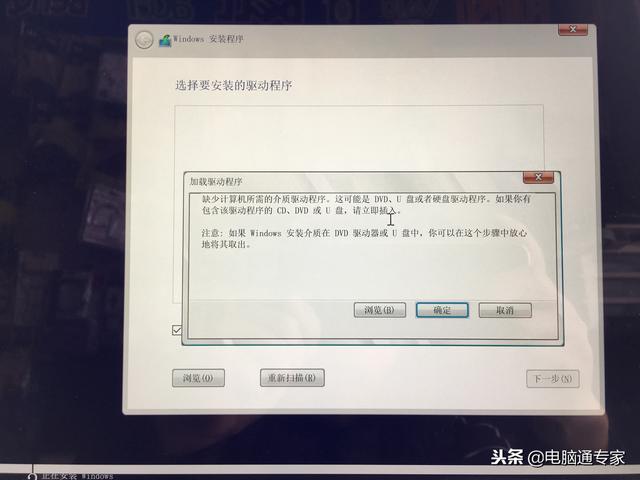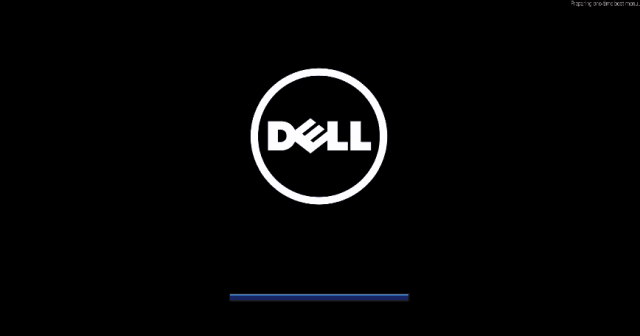在前面的教程中分享了怎么在群晖NAS上搭建DDNS-Go应用(请参阅《超好用的动态域名解析工具——DDNS-Go》),将动态ipv6地址解析到我们申请的域名上,从而实现用固定的域名代替难记的ipv6地址来访问我们的群晖NAS,但是我们仍然面对这样一些问题,
访问NAS默认分别用5000和5001端口,

访问File默认分别用7000和7001端口,

访问Video默认分别用9007和9008端口,

访问Photos默认分别用5080和5443端口,

访问Audio默认分别用8800和8801端口,

访问VMM默认分别用14640和14641端口,

等等,还有很多,
一般人很难将所有应用的端口号都记全记清楚,那能不能有什么方法将端口号去掉呢?答案是肯定的!
在浏览器上打开群晖NAS上安装的DDNS-Go应用页面,http://IP:9876,

在IPv6的“Domains”输入,
xueyizhan.tk
*.xueyizhan.tk
代替原来解析的域名,
如何注册免费域名,请参阅我的另一篇教程《如何在Freenom注册免费域名并自动续期》

点击“Save”,等候片刻,右侧日志显示解析成功,

再等几分钟,等到阿里云的DNS解析生效后,我们就可以用域名代替IP地址访问群晖了,但是这时候访问都是带端口的,而且URL栏都显示“不安全”,






接下来我们就解决这两个问题,
登录群晖,打开“控制面板”,

点击“登录门户”,

在页面上方菜单栏“DSM”选项的“自定义域”栏目输入www.xueyizhan.tk或者你自定义的xxx.xueyizhan.tk,当然也可以是xueyizhan.tk,这由你个人的喜好决定,我这里用www.xueyizhan.tk演示,输入完成后点击保存,

这时网页服务器会重启,

重启完成后,5000的端口就不见了,

如果再加上5000端口号访问是这样的,

原因是群晖内置了反向代理应用,用默认的80端口代替了5000端口,这样我们用域名访问时就不用加端口号了。
再次进入“登录门户”,将其他应用的端口号也一并去掉,

在上方的菜单选择“应用程序”,依次点击各个选项,需要说明的是你的群晖安装了的套件才会在这里显示,所以显示的也面可能会有所不同,

跳出的对话框,

Active Backup for Business应用,依次填写,
#别名
activebackup
#自定义端口(http)
28005
#自定义端口(https)
28006
#自定义域
activebackup.xueyizhan.tk

点击“保存”,会返回主界面,依次将所有的应用程序全部编辑完成,

Audio Station应用,依次填写,
#别名
audio
#自定义端口(http)
8800
#自定义端口(https)
8801
#自定义域
audio.xueyizhan.tk

File Station应用,依次填写,
#别名
file
#自定义端口(http)
7000
#自定义端口(https)
7001
#自定义域
file.xueyizhan.tk

synology Drive应用,依次填写,
#别名
drive
#自定义端口(http)
10002
#自定义端口(https)
10003
#自定义域
drive.xueyizhan.tk

Synology Photos应用,依次填写,
#别名
photo
#自定义端口(http)
5080
#自定义端口(https)
5443
#自定义域
photo.xueyizhan.tk

Video Station应用,依次填写,
#别名
video
#自定义端口(http)
9007
#自定义端口(https)
9008
#自定义域
video.xueyizhan.tk

Virtual Machine Manager应用,依次填写,
#别名
vmm
#自定义端口(http)
14640
#自定义端口(https)
14641
#自定义域
vmm.xueyizhan.tk

完工后是这样的,还要继续,点击“高级”,

选择“反向代理服务器”,

点击“新增”,

首先配置WebDAV server,
依次填写,
#反向代理服务器名称(可以根据自己的喜好决定)
WebDAV WebUI
#来源
#协议
http
#主机名
dav.xueyizhan.tk
#端口
80
#访问控制配置文件
未配置
#目的地
#协议
http
#主机名
localhost
#端口
5005

还是WebDAV Server应用,依次填写,
#反向代理服务器名称(可以根据自己的喜好决定)
WebDAV WebUI
#来源
#协议
https
#主机名
dav.xueyizhan.tk
#端口
443
#访问控制配置文件
未配置
#目的地
#协议
https
#主机名
localhost
#端口
5006

将DDNS-Go也添加上,这样在外网访问DDNS-Go时就不用担心忘记端口号了,
依次填写,
#反向代理服务器名称(可以根据自己的喜好决定)
DDNS-Go WebUI
#来源
#协议
http
#主机名
ddns.xueyizhan.tk
#端口
80
#访问控制配置文件
未配置
#目的地
#协议
http
#主机名
localhost
#端口
9876

还是DDNS-Go应用,依次填写,
#反向代理服务器名称(可以根据自己的喜好决定)
DDNS-Go WebUI
#来源
#协议
https
#主机名
ddns.xueyizhan.tk
#端口
443
#访问控制配置文件
未配置
#目的地
#协议
http
#主机名
localhost
#端口
9876

群晖内置的反向代理服务器不只是可以用于自身的应用,还可以用于局域网的其他主机,比如我的路由器,内网地址是192.168.10.1,让它也可以在外网通过域名来访问,
依次填写,
#反向代理服务器名称(可以根据自己的喜好决定)
Router WebUI
#来源
#协议
http
#主机名
router.xueyizhan.tk
#端口
80
#访问控制配置文件
未配置
#目的地
#协议
http
#主机名
192.168.10.1
#端口
80

还是Rouer,依次填写,
#反向代理服务器名称(可以根据自己的喜好决定)
Router WebUI
#来源
#协议
https
#主机名
router.xueyizhan.tk
#端口
443
#访问控制配置文件
未配置
#目的地
#协议
https
#主机名
192.168.10.1
#端口
443

你也可以根据配置的规则添加局域网内的其他主机,在这里我就不一一列举了。

反向代理服务器设置完成后,让我们会到浏览器去验证一下,果然访问DDNS-Go的端口号9876也消失了,

但是在URL栏依然存在“不安全“甚至”危险“的提示,

接下来我们就把这些不安全提示去除掉,也就是在访问的URL上加把小锁,
回到控制面板,选择“安全性”,点击打开,

在上方菜单选择“证书”,

可以看到默认证书是来自synology的自签证书,我们需要把它替换掉,在上方二级菜单选择“新增”,
如何申请SSL证书,请参阅教程《申请免费支持多域名的通配符SSL证书并自动续期的保姆级教程》

选择“添加新证书”,点击“下一步”,

如果是SSL证书到期,那就选择“替换已有证书”,其他步骤相同,

选择“导入证书”,勾选“设为默认证书”,点击“下一步”,

先导入“私钥”,选择“浏览”,

打开我们申请的通配符SSL证书存放目录docker/SSL/xueyizhan.tk,选择“xueyizhan.tk.key”,然后“打开“,

自动回到“导入证书文件“界面,再选择”证书”,然后点击“浏览”,

回到SSL证书存放目录docker/SSL/xueyizhan.tk,选择“xueyizhan.tk.cer”,然后“打开”,

再次回到“导入证书文件”界面,中间证书可以留空,也可以按照上面的步骤添加ca.cer,点击“确定”,

证书被成功导入,鼠标选择刚刚导入的证书,点击上方二级菜单的“设置”,

这时各项服务匹配的证书还是synology自签证书,

通过右侧的下拉对话框,全部改成刚刚导入的证书,

改完是这样的,点击“完成”,

回到证书界面,你会发现全部应用都匹配到了新的证书,

这时候在浏览器重新打开群晖,你会发现URL加上了意味着安全的小锁,

全部应用都带着小锁,所有应用都是通过安全链接来访问的。








最后还要提醒大家,我们申请的免费SSL证书有效期是三个月,虽然acme.sh可以帮助我们续期,但是还需要我们人工导入更新后的证书,别忘了在到期之前导入并替换SSL证书。虽然有脚本可以自动执行替换SSL证书,但是要影响群晖的文件系统,所以我建议还是手工来完成吧,毕竟这并不是太频繁的操作。
这期分享就到这里了,如果教程对你有用,欢迎关注学驿站,可以学习更多的电脑、网络和数码使用技巧。
,